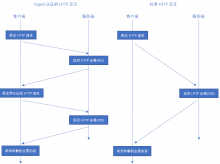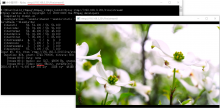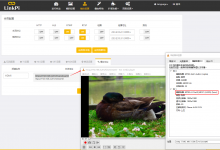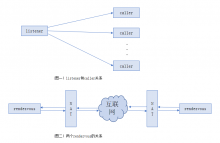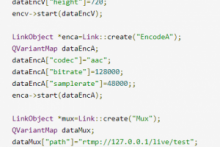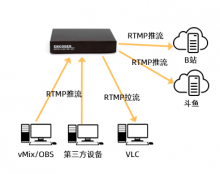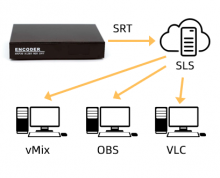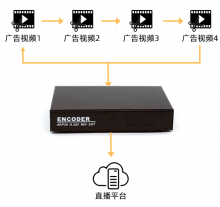本文镜像:https://blog.csdn.net/weixin_45326556/article/details/100664388
本文链接:https://www.linkpi.cn/archives/380
1. 软件下载地址
链接: https://pan.baidu.com/s/1EXMoketotaT6y76c8OrXtg
提取码: ut7q
本文实验用到的硬件是LinkPi的Hi3531D,Hi3519A, Hi3521D, Hi3520D和Hi3516C系列产品。
2. 软件的目录结构
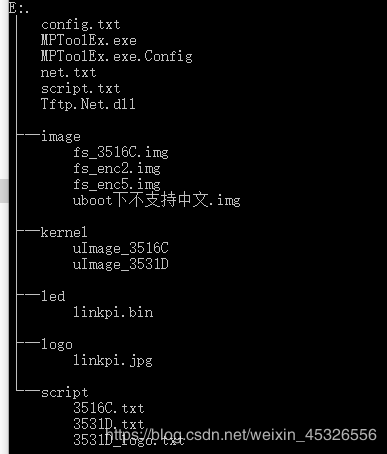
如上图所示,烧录工具软件主要由image,kernel,led,logo和script目录组成。其中:
image:该目录下存放海思板卡的文件系统文件;
kernel:该目录下存放海思板卡的内核文件;
led:显示在OLED屏的静态图片(例如公司的LOGO)的点阵文件;图片转成OLED点阵文件请参见OledTools使用手册;
logo:该目录下存放LOGO图片文件,当烧录成功后,每次板卡启动时都会从HDMI输出这个LOGO图像,建议使用分辨率为1920x1080的jpg文件;
script:该目录下存放烧录固件的脚本,是文本文件,你可以直接打开这个脚本文件看看里面到底都干了啥,这个是整个烧录工具的核心;
注意:要使用该烧录固件工具,海思板卡必须是已经烧录了uboot的;烧录uboot需要使用HiTool工具。该烧录工具不支持中文文件名,请不要在上面罗列的目录下使用中文文件名!!!
3. 硬件连接
准备好USB转串口TTL设备和网线,把USB转串口TTL设备的USB头插入PC机上,并安装好驱动;把USB转串口TTL设备的另外一端接到板卡上(如下图所示);然后用网线把PC机和板卡连接起来,可以通过交换机连接,或者直连。该烧录工具使用串口+网络模式,串口用于发送烧录命令,海思板卡通过网络获得烧录的数据(通过TFTP协议),MPToolEx内置了TFTP-SERVER。若是购买本公司的开发套件,通常我们会配一跟USB转串口TTL;你也可以自行在淘宝上查找相应的产品,最好是FT232芯片的,PL232芯片的比较容易导致WINDOWS蓝屏。
TFTP是基于UDP的协议,如果局域网中存在大量的UDP包(例如组播数据),则很容易造成丢包,导致烧录很缓慢甚至失败。正常烧录会在2分钟内完成,若烧录很慢,请检查网络。


4. 运行MPToolEx
从百度网盘下载MPToolEx.zip,解压到某个目录,例如d:\MPToolEx,你会看到如第2节所述的文件。这个软件是C#编写的,需要.net framework 4.5.2以上支持。该软件无需安装,直接运行MPToolEx.exe即可,界面如下所示:
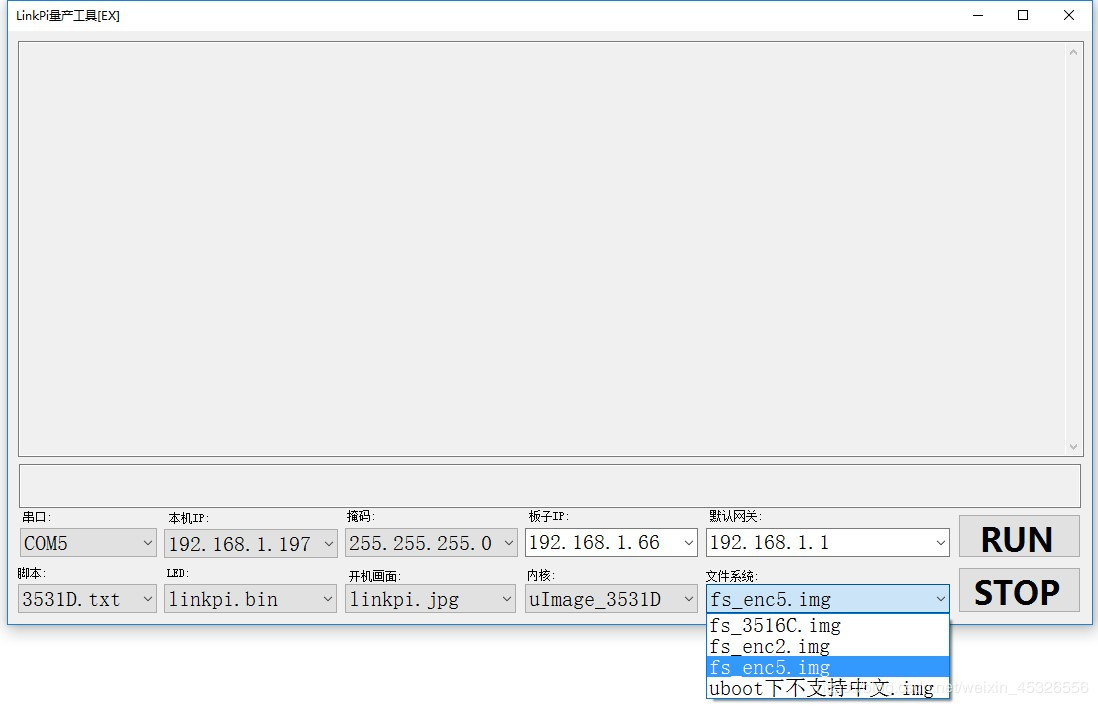
4.1配置参数
串口:选择串口设备号,若PC机上存在多个串口设备,请注意选择正确的串口设备。
本机IP:MPToolEx自动判断PC机的IP地址并显示在这个框,若存在多个IP地址,MPToolEx会把所有IP显示在这个列表框供用户选择。
掩码:PC机的网络掩码。
板子IP:MPToolEx启动时会自动选择一个自认为空闲的IP地址并显示在这个框,MPToolEx通过PING命令来判断该IP是否空闲,由于网络里有些主机可能禁止了PING的响应,所以这个空闲的IP并不是很靠谱,需要你自己去保证。如果是直连模式(PC机网线和板卡直接相连,不经过交换机),那这个空闲的IP是靠谱的。
默认网关:填写局域网的默认网关IP,若是直连模式可以直接填PC机的IP地址。
脚本:若是Hi3531D,可以选择3531D和3531D_logo,他俩的区别是要不要把开机画面框选择的文件(其实就logo目录下的文件)写到FLASH上;若是Hi3516C,则只能选择3516C了。你也可以自己往script目录下增加自己的脚本。
LED:OLED点阵文件,若板卡带有OLED屏,可以在这里选择OLED点阵文件烧录到FLASH上,烧录成功后,每次开机时OLED屏就会显示该点阵文件内容。
内核:选择内核文件,MPToolEx带了3531D和3516C的内核文件,请根据板卡类型进行选择。
文件系统:这里是选择板卡的文件系统文件,通常我们会根据不同客户需求或者不同的底板提供不同的文件系统,所以要选择正确的文件系统。
注意:PC机的IP网段必须和板卡的IP属于同个网段,否则无法烧录!!!
4.2烧录
配置好参数以后,就可以点RUN按钮进行烧录了。点RUN按钮后,屏幕状态栏那里显示wait: Hit any key to stop autoboot,同时RUN按钮变灰(不可点击)状态;如下图所示:
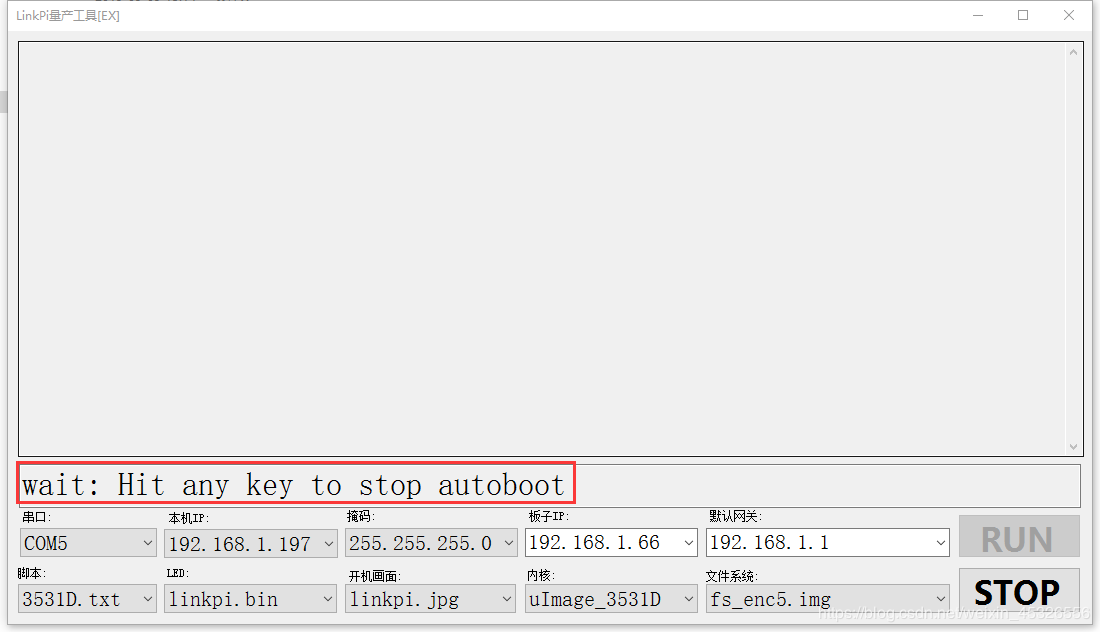
此时可以对板卡进行开机(若原来是处于开机状态,则需要断电重新开机)操作,MPToolEx检测到开机后进入烧录状态,如下图所示:
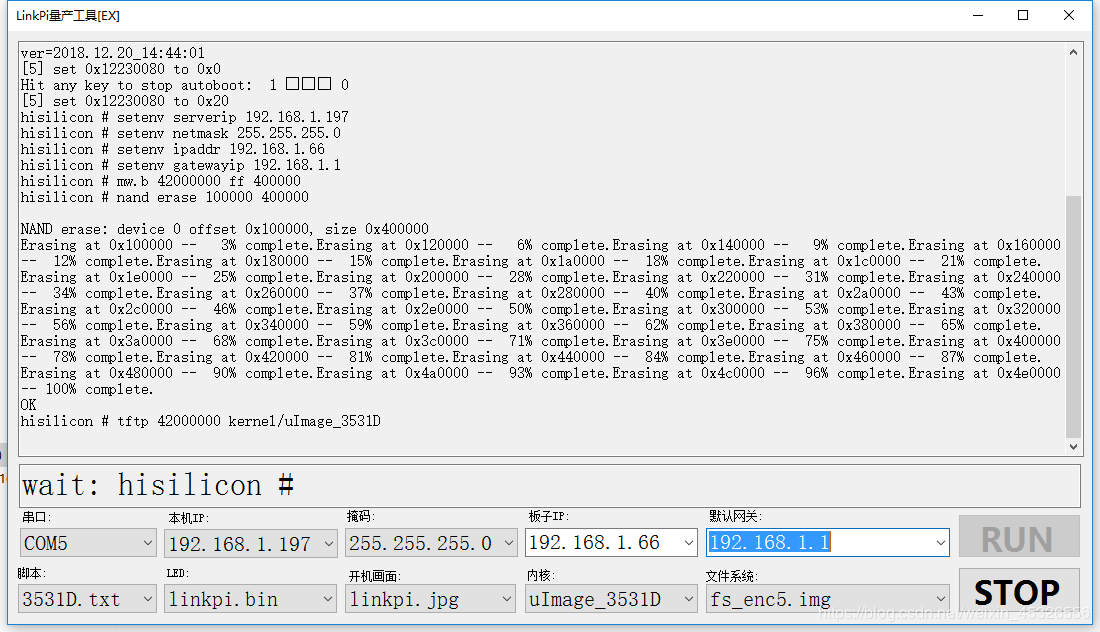
烧录过程中都会在状态栏提示进度,烧录内核和文件系统时,还有百分比数据显示,如下图所示:
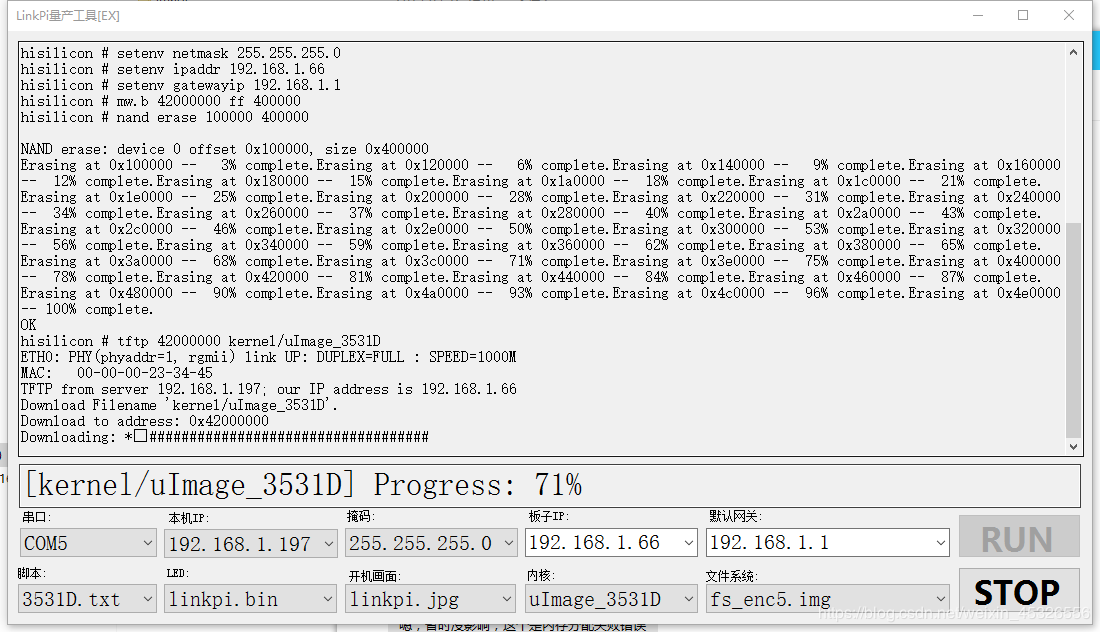
当烧录完成后,'RUN'按钮会再次变回可点击状态,如下图所示:
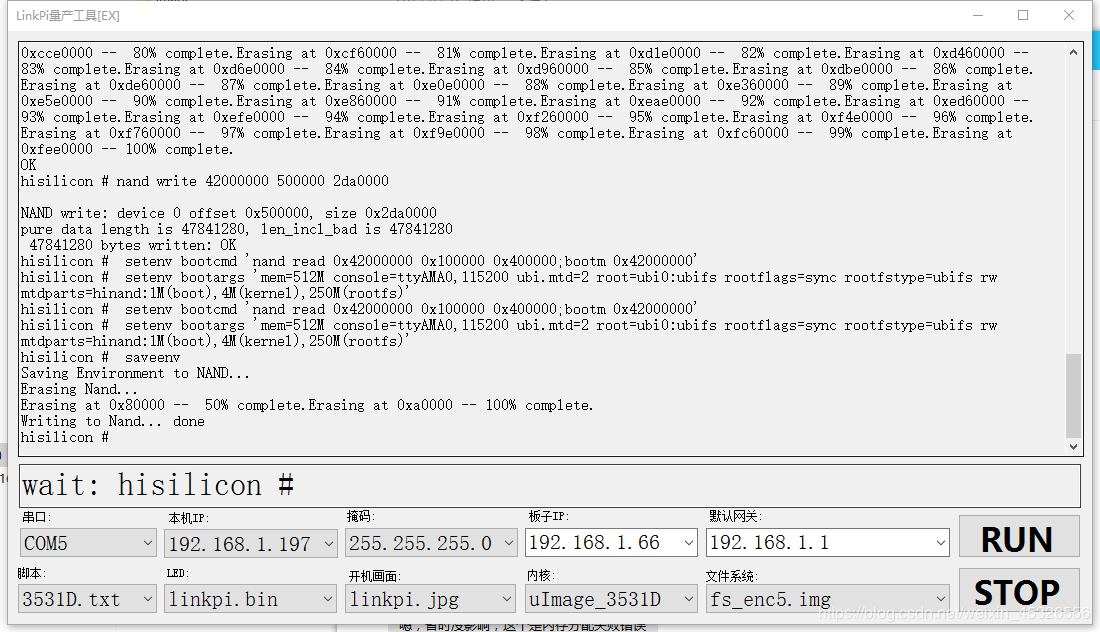
当出现如上图所示的界面,烧录就成功了。